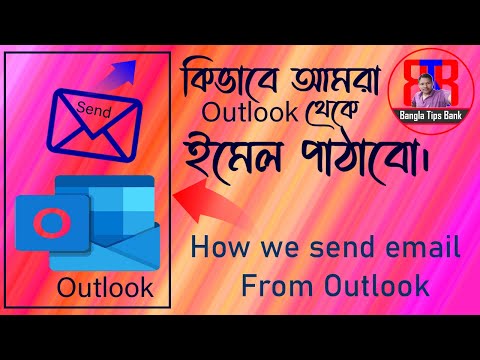IMVU হল একটি 3-D চ্যাট অ্যাপ্লিকেশন যা আপনাকে আপনার বন্ধুদের দেখার জন্য একটি অবতার সেট করতে দেয়। এটিতে একটি ব্যাজ সিস্টেমও রয়েছে, যা আপনাকে ব্যাজ সংগ্রহ করতে এবং আপনার অবতারের প্রোফাইল স্ন্যাপশটে প্রদর্শন করতে দেয়। IMVU এর জন্য ব্যাজ পাওয়া শুরু করতে, ধাপ 1 দেখুন।
ধাপ

ধাপ 1. আপনার পছন্দ মতো একটি ব্যাজ সন্ধান করুন।
আপনি চান ব্যাজ সঙ্গে একটি অবতার খুঁজুন। একটি অবতারের নামের প্রোফাইল কার্ড প্রদর্শন করতে তার নামের উপর ক্লিক করুন।
অবতার ব্যাজগুলি কার্ডের নীচে প্রদর্শিত হওয়া উচিত। আপনি যাকে পছন্দ করেন তার সন্ধান করুন।

পদক্ষেপ 2. ব্যাজ সম্পর্কে আরও তথ্যের জন্য ব্যবহারকারীর প্রোফাইল দেখুন।
অবতার প্রোফাইল কার্ডে, নীচের বাম দিকে "প্রোফাইল" এ ক্লিক করুন। এটি আপনাকে ব্যবহারকারীর প্রোফাইল হোম পেজে নিয়ে যাবে।
যদি আপনি যে ব্যাজটি চান সেখানে উপস্থিত না হয়, তাহলে অন্য একটি অবতারের সন্ধান করুন যা এটির হোম পেজে রয়েছে (ধাপ 1 এবং 2) কিছু ব্যবহারকারী তাদের হোম পেজকেও প্রাইভেট করবে, তাই নির্দিষ্ট ব্যাজ খুঁজতে কিছুটা সময় লাগতে পারে।

পদক্ষেপ 3. ব্যাজ নির্বাচন করুন।
যখন আপনি একটি হোম পেজ খুঁজে পেয়েছেন যা আপনার পছন্দের ব্যাজ প্রদর্শন করে, প্রোফাইল পিকচারের পাশে ব্যাজটি ক্লিক করুন।
- প্রোফাইলটি ব্যক্তিগত না হলে ব্যবহারকারীর বন্ধুদের নীচে উপস্থিত হওয়া উচিত এবং তাদের ব্যাজগুলিও প্রদর্শিত হওয়া উচিত, যদি তারা সেটি ব্যক্তিগত না করে।
- ব্যাজে ক্লিক করুন এবং প্রসারিত চিত্রটি উপস্থিত হওয়া উচিত। যদি আপনি এটিতে ক্লিক করেন, তাহলে এটি আপনাকে ব্যাজের তথ্য পৃষ্ঠায় নিয়ে যাবে। ব্যাজটির নাম "প্রোডাক্ট বাই" এর ঠিক পরে "সার্চ ক্যাটালগ" এর অধীনে থাকা উচিত। পরবর্তী ধাপের জন্য ব্যাজের নাম মনে রাখবেন।

ধাপ 4. ব্যাজের অবতার পৃষ্ঠায় যান।
আপনার ব্রাউজার উইন্ডোর অ্যাড্রেস বারে, উদ্ধৃতি এবং বন্ধনী ছাড়া avatars.imvu.com/ এটি আপনাকে ব্যাজ নির্মাতার অবতার পৃষ্ঠায় নিয়ে যাওয়া উচিত।
- পৃষ্ঠার নীচে স্ক্রোল করে আপনি যে ব্যাজটি চান তা সন্ধান করুন। যখন আপনি আপনার পছন্দের ব্যাজটি দেখতে পান, আপনার পছন্দসই ব্যাজের ঠিক পাশে "ব্যাজ অনুরোধ করুন" এ ক্লিক করুন।
- একটি তথ্য পপ-আপ উপস্থিত হওয়া উচিত, যা আপনাকে বলে যে আপনি ব্যাজটি পেয়েছেন।

ধাপ 5. ব্যাজ প্রদর্শন করুন।
এখন যেহেতু আপনার ব্যাজ আছে, এটি ব্যবহার করার সময় এসেছে। যে পৃষ্ঠায় আপনি ব্যাজটি অনুরোধ করেছিলেন তার ডানদিকে "অ্যাকাউন্ট" ক্লিক করে আপনার প্রোফাইল পৃষ্ঠায় ফিরে যান।
- আপনাকে আপনার প্রোফাইলের অ্যাকাউন্ট, সেটিংস এবং সরঞ্জামগুলিতে নিয়ে যাওয়া উচিত। আপনার প্রোফাইল কার্ড না দেখা পর্যন্ত নিচে স্ক্রোল করুন।
- উপলব্ধ ব্যাজগুলির একটি তালিকা আপনার প্রোফাইল কার্ডের ঠিক নিচে থাকা উচিত। আপনার অধিগ্রহণ করা ব্যাজটি আপনার প্রোফাইল কার্ডের একটি খালি ব্যাজ স্লটে টেনে আনুন।
- আপনার নতুন ব্যাজ আপনার প্রোফাইল কার্ডে উপস্থিত হওয়া উচিত। চেক করার জন্য, পৃষ্ঠার শীর্ষে আপনার প্রোফাইল পিকচারে ক্লিক করুন এবং আপনার প্রোফাইল কার্ডে আপনার প্রদর্শিত সমস্ত ব্যাজের নিচে আপনার নতুন ব্যাজ দেখা উচিত।